-
Installation et mise à niveau du logiciel
-
Mise à niveau du logiciel virtuel WAN vers la version 9.3.5 avec déploiement virtuel WAN
-
Mise à niveau vers la version 11.4 avec une configuration WAN virtuelle fonctionnelle
-
Mise à niveau vers la version 11.4 sans configuration réseau WAN virtuel
-
Mise à niveau partielle du logiciel via la gestion des modifications locales
-
Guide de configuration des charges de travail Citrix Virtual Apps and Desktops
-
Configuration locale de Citrix SD-WAN Orchestrator sur une appliance Citrix SD-WAN
-
-
-
-
Activation de l'optimisation et configuration des paramètres de fonctionnalité par défaut
-
Configuration des paramètres de réglage par défaut de l'optimisation
-
Configuration des classificateurs d'applications par défaut de l'optimisation
-
Configuration des classes de service par défaut de l'optimisation
-
-
Plug-in client d'optimisation de Citrix WAN
-
-
This content has been machine translated dynamically.
Dieser Inhalt ist eine maschinelle Übersetzung, die dynamisch erstellt wurde. (Haftungsausschluss)
Cet article a été traduit automatiquement de manière dynamique. (Clause de non responsabilité)
Este artículo lo ha traducido una máquina de forma dinámica. (Aviso legal)
此内容已经过机器动态翻译。 放弃
このコンテンツは動的に機械翻訳されています。免責事項
이 콘텐츠는 동적으로 기계 번역되었습니다. 책임 부인
Este texto foi traduzido automaticamente. (Aviso legal)
Questo contenuto è stato tradotto dinamicamente con traduzione automatica.(Esclusione di responsabilità))
This article has been machine translated.
Dieser Artikel wurde maschinell übersetzt. (Haftungsausschluss)
Ce article a été traduit automatiquement. (Clause de non responsabilité)
Este artículo ha sido traducido automáticamente. (Aviso legal)
この記事は機械翻訳されています.免責事項
이 기사는 기계 번역되었습니다.책임 부인
Este artigo foi traduzido automaticamente.(Aviso legal)
这篇文章已经过机器翻译.放弃
Questo articolo è stato tradotto automaticamente.(Esclusione di responsabilità))
Translation failed!
Configurer le service WAN virtuel
La configuration Citrix SD-WAN décrit et définit la topologie de votre réseau Citrix SD-WAN. Avant de pouvoir déployer un réseau SD-WAN, vous devez définir la configuration du réseau WAN virtuel. Pour ce faire, utilisez l’Éditeur de configuration dans l’Interface Web de gestion Citrix SD-WAN sur l’appliance MCN.
Sécurité et cryptage
L’activation du chiffrement pour SD-WAN (pour les chemins virtuels) est facultative. Les instructions de configuration de cette fonctionnalité sont fournies dans laActivation et configuration de la sécurité et du chiffrement du réseau étendu virtuel (facultatif)section
Lorsque le chiffrement est activé, SD-WAN utilise la norme AES (Advanced Encryption Standard) pour sécuriser le trafic sur le chemin virtuel. Les chiffrements AES 128 bits et 256 bits (tailles de clés) sont pris en charge par les appliances SD-WAN et sont des options configurables. Vous pouvez sélectionner, activer et configurer ces options ainsi que les autres options de chiffrement à l’aide de l’Éditeur de configuration de l’Interface Web de gestion sur le Node de contrôle de gestion (MCN). Vous devez disposer d’un accès administratif sur le MCN pour modifier la configuration et distribuer vos modifications sur le réseau SD-WAN. Une fois le MCN sécurisé, les paramètres de chiffrement et leur distribution sont également sécurisés.
Authentification entre les fonctions des sites avec la configuration de réseau étendu virtuel. La configuration réseau dispose d’une clé secrète pour chaque site. Pour chaque chemin virtuel, la configuration réseau génère une clé en combinant les clés secrètes des sites à chaque extrémité du chemin virtuel. L’échange de clés initial qui se produit après la configuration d’un chemin virtuel dépend de la capacité de chiffrer et de déchiffrer les paquets avec cette clé combinée.
Activation du service WAN virtuel
S’il s’agit d’une installation et d’une configuration initiales, vous devez activer manuellement le service Virtual WAN sur chaque appliance SD-WAN de votre réseau. L’activation du service active et démarre le démon virtuel WAN.
Remarque
Si vous reconfigurez un déploiement existant, le MCN active automatiquement le service lorsqu’il distribue les packages d’appliance mis à jour aux sites clients. Dans ce cas, vous pouvez ignorer cette étape finale.
Pour activer manuellement le service Virtual WAN sur une appliance, procédez comme suit :
-
Connectez-vous à l’interface Web de gestion de l’appliance que vous souhaitez activer.
-
Sélectionnez l’onglet Configuration .
-
Dans le volet de navigation, ouvrez la branche Virtual WAN et sélectionnez Activer, désactiver/purger les flux.
Si le service WAN virtuel est désactivé, la page Activer le service WAN virtuel s’affiche, comme illustré ci-dessous. Si le service est déjà activé, la page Activer, désactiver/purger les flux s’affiche.
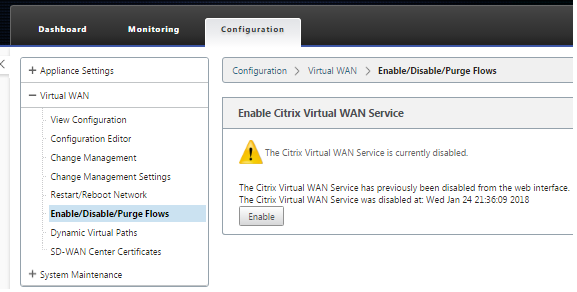
-
Cliquez sur Activer. Ceci active le service et affiche la page Activer, désactiver/purger les flux .

Lorsque le service WAN virtuel est activé, un message d’état à cet effet s’affiche dans la section supérieure de la page.
Remarque
Cette page présente également des options pour activer/désactiver des chemins d’accès spécifiques et des chemins d’accès virtuels dans votre réseau, ainsi qu’une option pour purger tous les flux.
L’installation et l’activation du SD-WAN sur le MCN et les appliances clientes du site de succursale sont terminées. Vous pouvez désormais utiliser les pages Surveillance pour vérifier l’activation et diagnostiquer tout problème de configuration existant ou potentiel.
Partager
Partager
Dans cet article
This Preview product documentation is Cloud Software Group Confidential.
You agree to hold this documentation confidential pursuant to the terms of your Cloud Software Group Beta/Tech Preview Agreement.
The development, release and timing of any features or functionality described in the Preview documentation remains at our sole discretion and are subject to change without notice or consultation.
The documentation is for informational purposes only and is not a commitment, promise or legal obligation to deliver any material, code or functionality and should not be relied upon in making Cloud Software Group product purchase decisions.
If you do not agree, select I DO NOT AGREE to exit.